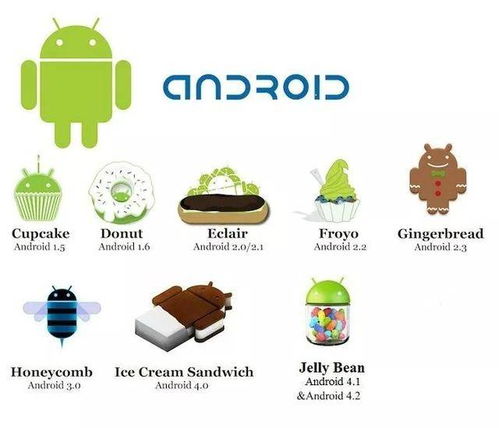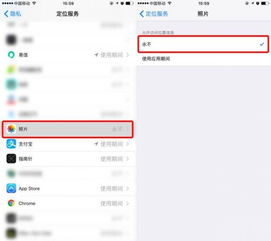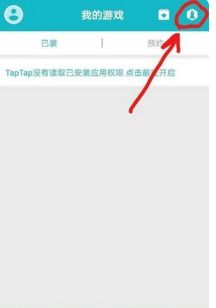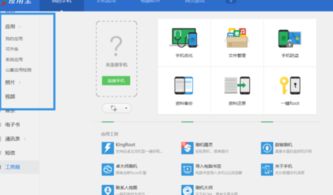安卓平板恢复系统,一键重装与出厂设置详解
时间:2025-02-27 来源:网络 人气:
亲爱的平板用户们,你是否曾遇到过这样的烦恼:平板突然卡顿,软件冲突不断,甚至系统崩溃,让你抓耳挠腮,不知如何是好?别担心,今天就来给你支个招——安卓平板恢复系统,让你的小宝贝重焕生机!
一、系统崩溃,我该怎么办?
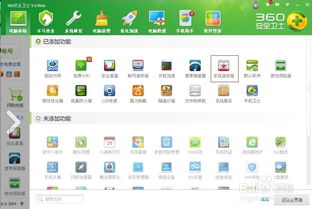
想象你的平板就像一辆行驶在高速公路上的汽车,突然间熄火了。这时,你需要的是一辆救援车,帮你重新启动,恢复活力。安卓平板恢复系统,就是这辆救援车。
二、一键重装,轻松解决系统问题
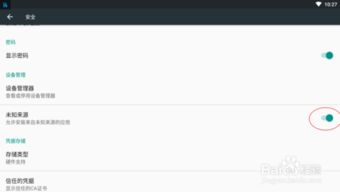
别看它名字叫“恢复系统”,其实操作起来超级简单。市面上有很多一键重装工具,比如安卓平板一键重装工具v1.0,只需几步,就能让你的平板焕然一新。
1. 备份数据:在进行系统重装之前,先备份你的重要数据,比如照片、视频、联系人等。你可以将它们复制到电脑上,或者使用云存储服务。
2. 下载安装工具:在电脑上下载并安装安卓平板一键重装工具。
3. 连接平板:使用数据线将平板与电脑连接,确保平板处于开机状态。
4. 打开工具:打开安卓平板一键重装工具,选择相应的操作系统版本和平板型号。
5. 开始重装:点击开始按钮,工具将自动下载并安装相应的系统文件到平板上。
6. 等待完成:耐心等待系统重装完成,期间不要断开平板与电脑的连接。
7. 重启平板:系统重装完成后,工具会提示重启平板。断开平板与电脑的连接,按照提示重启平板。
三、恢复模式,系统问题的“急救箱”
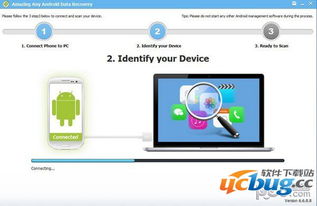
如果你的平板无法正常启动,或者遇到了一些难以解决的问题,可以尝试进入恢复模式。在恢复模式下,你可以清除缓存、恢复出厂设置、升级系统等。
1. 进入恢复模式:不同的平板进入恢复模式的方法不同。一般来说,可以通过同时按住音量减和电源键来进入恢复模式。
2. 清除缓存:在恢复模式下,使用音量键上下导航,找到“Wipe cache”选项,并通过电源键确认选择。
3. 恢复出厂设置:在恢复模式下,找到“Wipe data/factory reset”选项,并通过电源键确认选择。系统会显示一个确认界面,你需要再次确认是否要进行恢复出厂设置。
4. 升级系统:在恢复模式下,你可以选择升级系统。通常,你需要将系统更新文件复制到平板的SD卡中,然后在恢复模式下选择“apply update from external storage”选项,并选择更新文件进行安装。
四、强制恢复出厂,重拾“新”平板
如果你的平板问题严重,无法通过常规方法解决,可以尝试强制恢复出厂设置。这就像给你的平板洗个澡,让它重新焕发生机。
1. 备份重要数据:在进行恢复出厂设置之前,先备份你的重要数据。
2. 进入恢复模式:通过同时按住音量减和电源键进入恢复模式。
3. 清除数据/恢复出厂设置:在恢复模式下,找到“Wipe data/factory reset”选项,并通过电源键确认选择。
4. 确认恢复出厂设置:在进入“Wipe data/factory reset”选项后,系统会显示一个确认界面。我们需要再次确认是否要进行恢复出厂设置。
5. 等待恢复完成:系统在执行恢复出厂设置的过程中会清除所有的用户数据和应用程序。这个过程可能需要一些时间,我们只需耐心等待直到恢复完成。
6. 重新设置设备:恢复完成后,系统将恢复到出厂设置的状态。我们需要重新设置设备,例如选择语言、网络连接等。
五、注意事项,让你的平板更安全
在进行系统恢复的过程中,有一些注意事项需要你注意:
1. 备份数据:在进行任何系统恢复操作之前,一定要备份你的重要数据。
2. 选择合适的工具:选择一款可靠的系统恢复工具,确保你的平板安全。
3. 遵循操作步骤:按照操作步骤进行操作,避免误操作导致平板损坏。
4. 寻求帮助:如果你在操作过程中遇到问题,可以寻求专业人士的帮助。
安卓平板恢复系统并不是一件难事。只要掌握正确的方法,你的平板就能重焕生机,继续陪伴你度过美好的时光。快来试试吧,让你的平板焕发新活力!
相关推荐
教程资讯
系统教程排行